当小伙伴在各大网站下载一段视频或MV时,大多数情况下都会出现一个碍眼的水印,虽然不影响整体的观看感受,但还是会有点碍眼,这时候就可以使用迅捷视频转换器来帮助你去除视
当小伙伴在各大网站下载一段视频或MV时,大多数情况下都会出现一个碍眼的水印,虽然不影响整体的观看感受,但还是会有点碍眼,这时候就可以使用迅捷视频转换器来帮助你去除视频中的水印了,想知道具体操作方法的赶快来看看吧!
操作步骤如下:1、直接在迅捷视频转换器的主界面添加想要去除水印的视频文件或整个视频文件夹,点击其中的“添加文件”或“添加文件夹”就可以实现视频的导入,如下图所示:
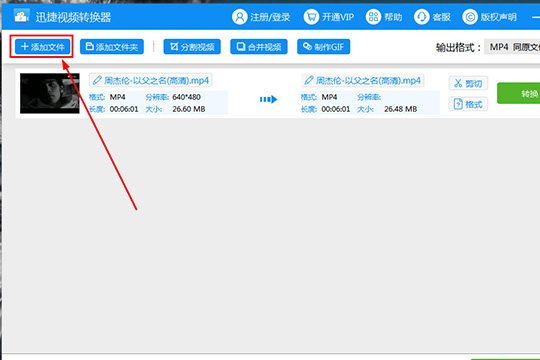
2、自由互联小编经过测试,在迅捷视频转换器中一共有4个功能可以实现水印的去除,分别是上方栏目中的“分割视频”、“合并视频”以及“制作GFI”功能,包括导入列表中每个视频中的“剪切”选项,它们都可以帮助用户去除视频中的水印,根据自己的需要选择其中的功能,这里默认选择“剪切”功能,如下图所示:
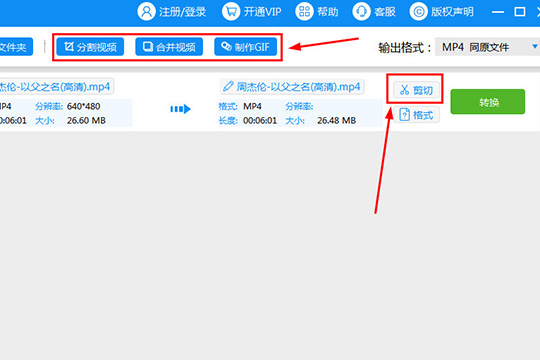
3、在弹出剪切界面之后,开始时间与结束时间都要包含视频的整段时间,接着需要将“画面剪切”进行开启,因为软件默认是不开启此功能的,开启之后将会在视频的播放窗口出现可调节的红框(其实迅捷视频转换器并不能直接去除视频中的水印,不过它可以帮助用户将一些明显的水印区域进行删除),之后将视频中的水印排除在红框外,即可将视频中的水印去除,最后点击“确定”选项即可,如下图所示:
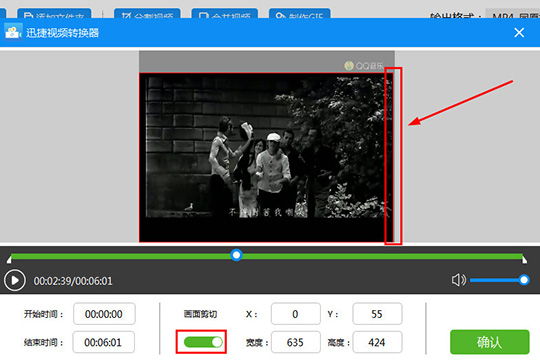
4、回到主界面,在之前的视频文件下方将会出现已经去除水印的文件,用户可以点击上面的“播放”按钮播放视频,查看水印去除的效果,最后点击“转换”选项即可完成去水印的全部过程,如下图所示:
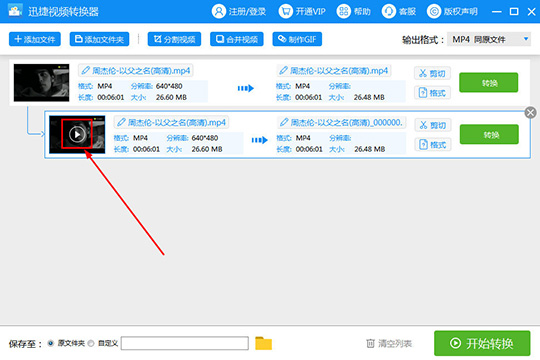
好啦,以上就是迅捷视频转换器怎么去水印的全部内容啦,迅捷视频转换器非常适合新手们使用,你无需时间去学习去除水印的相关技术,只需要跟着上面的演示步骤进行操作,相信肯定会让你的观影体验更上一层楼!
